So installieren Sie Java

So installieren Sie Java
Java verfügt über plattformübergreifende Funktionen. Es gibt viele mit Java entwickelte Software, wie zum Beispiel das Spiel „Minecraft“. , Ausführen Sie benötigen eine Java-Umgebung. Schauen wir uns an, wie Sie Java installieren.
1. Herunterladen
Klicken Sie zunächst auf die Adresse zum Herunterladen: https://www.oracle.com/technetwork/java/javase/downloads/jdk8-downloads -2133151 .html
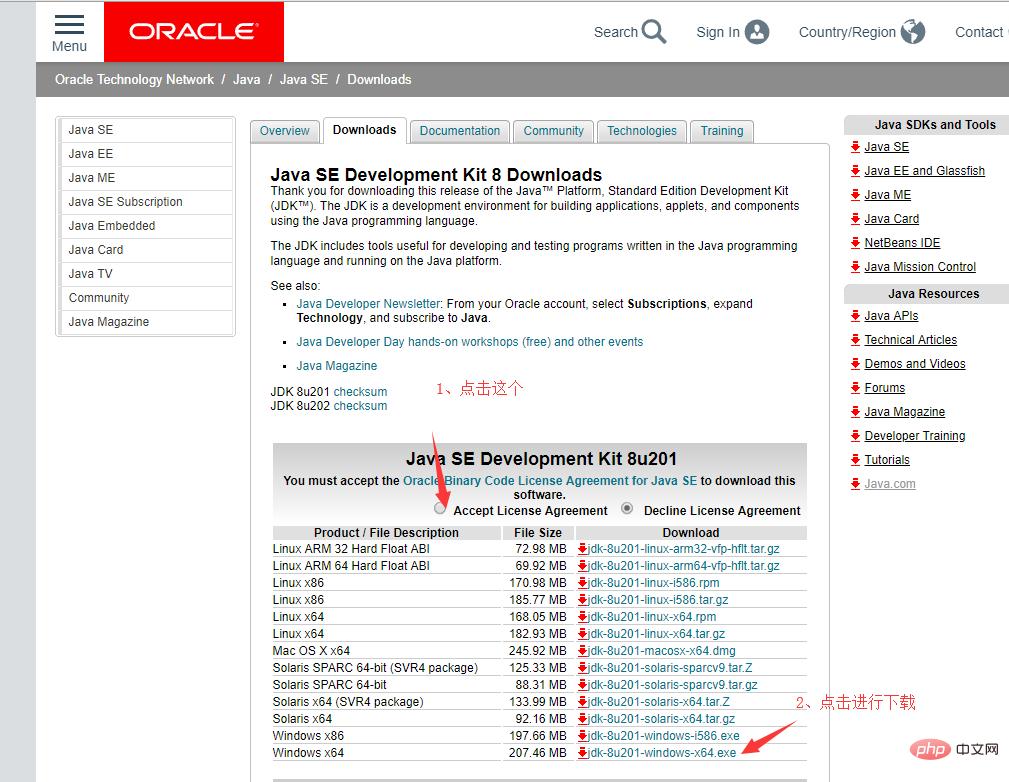
2. Installation
1. Doppelklicken Sie auf das heruntergeladene Paket und es wird wie in gezeigt angezeigt die Abbildung

2. Klicken Sie hier auf „Weiter“. Ich habe den Pfad in (jdk1.8 unter dem Laufwerk D) geändert
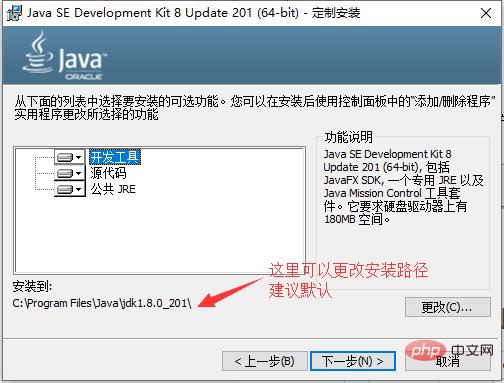
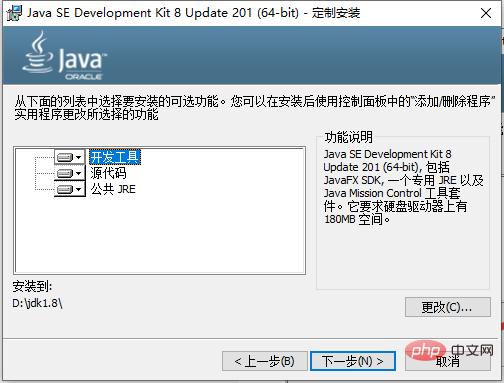
3. Fahren Sie mit dem nächsten Schritt fort, ein Popup-Fenster erscheint, klicken Sie auf OK
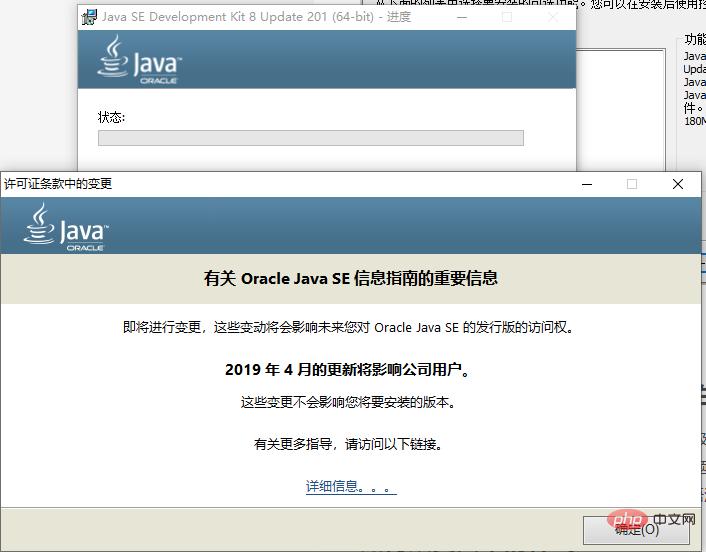
4. Klicken Sie auf OK, eine Aufforderung zur Installation jre wird angezeigt. Klicken Sie auf „Weiter“. 5. Warten Sie, bis die Installation abgeschlossen ist. 6 Ein Popup-Fenster erscheint auf der linken Seite des Fensters. Ziehen Sie es heraus. Das war's 7. Klicken Sie auf Schließen
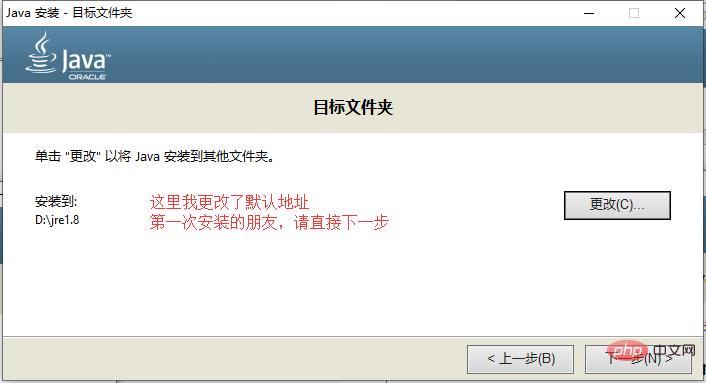
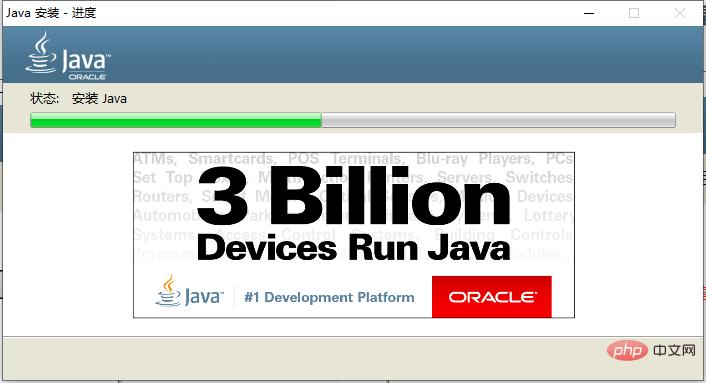

2. Klicken Sie auf Neu(1) Neu->Variablenname „JAVA_HOME“, Variablenwert C:Javajdk1.8.0_05 (d. h. der Installationspfad von JDK)
(2 )Bearbeiten -> Variablenname „Pfad“, fügen Sie %JAVA_HOME%bin am Ende des ursprünglichen Variablenwerts hinzu und klicken Sie dann ganz auf „OK“
4. Weiter , überprüfen Sie, ob Java erfolgreich installiert wurde

1. Öffnen Sie cmd und verwenden Sie die Tastenkombination ** (win+r) **, geben Sie cmd ein, um zu sehen, ob der Befehl ausgegeben wird Wird unten erklärt. Es ist in Ordnung
3. Geben Sie die Java-Version ein und beobachten Sie, ob das folgende Phänomen auftritt4. Geben Sie javac ein und befolgen Sie den obigen Befehl
. Wenn nach der Eingabe keine entsprechende Schnittstelle angezeigt wird, liegt ein Problem mit der Umgebungsvariablen vor Konfiguration; überprüfen Sie es einfach sorgfältig
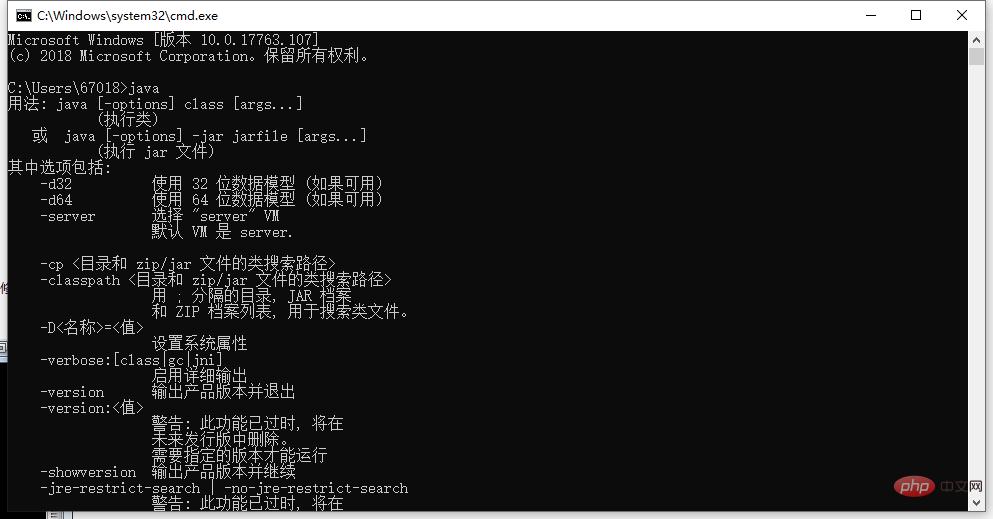 5. Als nächstes schreiben wir einen Java-Code und versuchen, ihn auszuführen
5. Als nächstes schreiben wir einen Java-Code und versuchen, ihn auszuführen
public class HelloWorld {
public static void main(String[] args) {
System.out.println("Hello World");
}
} 2. Bearbeiten und speichern Sie die Datei, öffnen Sie die cmd-Konsole und geben Sie das Verzeichnis der Java-Datei ein
2. Bearbeiten und speichern Sie die Datei, öffnen Sie die cmd-Konsole und geben Sie das Verzeichnis der Java-Datei ein
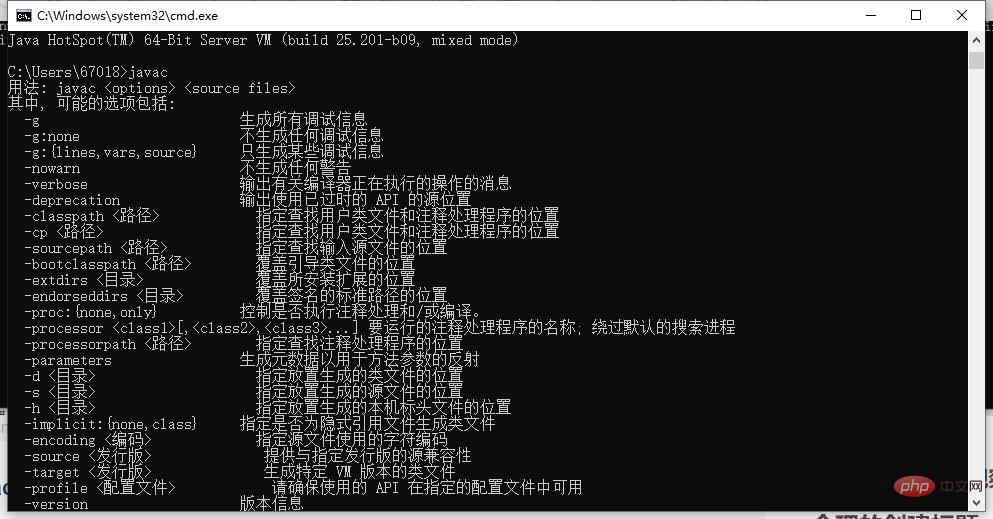 3. Befehlsanalyse
3. Befehlsanalyse
Oben haben wir zwei Befehle, javac und java, verwendet. Auf javac folgt der Dateiname der Java-Datei, z. B. HelloWorld.java. Mit diesem Befehl werden Java-Quelldateien in Klassenbytecodedateien kompiliert, z. B.: javac HelloWorld.java.
Wenn nach dem Ausführen des javac-Befehls die Kompilierung ohne Fehler erfolgreich ist, wird eine HelloWorld.class-Datei angezeigt. Auf „java“ folgt der Klassenname in der Java-Datei, zum Beispiel „HelloWorld“ ist der Klassenname, wie zum Beispiel: „java HelloWorld“. Hinweis: Fügen Sie nicht .class nach dem Java-Befehl hinzu. Nachdem die Java-Umgebung installiert wurde, können Sie Java
php auf der chinesischen Website lernen, eine große Anzahl kostenloser
Java-Einführungs-Tutorials, willkommen zum Online-Lernen!
Das obige ist der detaillierte Inhalt vonSo installieren Sie Java. Für weitere Informationen folgen Sie bitte anderen verwandten Artikeln auf der PHP chinesischen Website!

Heiße KI -Werkzeuge

Undresser.AI Undress
KI-gestützte App zum Erstellen realistischer Aktfotos

AI Clothes Remover
Online-KI-Tool zum Entfernen von Kleidung aus Fotos.

Undress AI Tool
Ausziehbilder kostenlos

Clothoff.io
KI-Kleiderentferner

AI Hentai Generator
Erstellen Sie kostenlos Ai Hentai.

Heißer Artikel

Heiße Werkzeuge

Notepad++7.3.1
Einfach zu bedienender und kostenloser Code-Editor

SublimeText3 chinesische Version
Chinesische Version, sehr einfach zu bedienen

Senden Sie Studio 13.0.1
Leistungsstarke integrierte PHP-Entwicklungsumgebung

Dreamweaver CS6
Visuelle Webentwicklungstools

SublimeText3 Mac-Version
Codebearbeitungssoftware auf Gottesniveau (SublimeText3)

Heiße Themen
 1377
1377
 52
52
 Perfekte Zahl in Java
Aug 30, 2024 pm 04:28 PM
Perfekte Zahl in Java
Aug 30, 2024 pm 04:28 PM
Leitfaden zur perfekten Zahl in Java. Hier besprechen wir die Definition, Wie prüft man die perfekte Zahl in Java?, Beispiele mit Code-Implementierung.
 Zufallszahlengenerator in Java
Aug 30, 2024 pm 04:27 PM
Zufallszahlengenerator in Java
Aug 30, 2024 pm 04:27 PM
Leitfaden zum Zufallszahlengenerator in Java. Hier besprechen wir Funktionen in Java anhand von Beispielen und zwei verschiedene Generatoren anhand ihrer Beispiele.
 Weka in Java
Aug 30, 2024 pm 04:28 PM
Weka in Java
Aug 30, 2024 pm 04:28 PM
Leitfaden für Weka in Java. Hier besprechen wir die Einführung, die Verwendung von Weka Java, die Art der Plattform und die Vorteile anhand von Beispielen.
 Smith-Nummer in Java
Aug 30, 2024 pm 04:28 PM
Smith-Nummer in Java
Aug 30, 2024 pm 04:28 PM
Leitfaden zur Smith-Zahl in Java. Hier besprechen wir die Definition: Wie überprüft man die Smith-Nummer in Java? Beispiel mit Code-Implementierung.
 Fragen zum Java Spring-Interview
Aug 30, 2024 pm 04:29 PM
Fragen zum Java Spring-Interview
Aug 30, 2024 pm 04:29 PM
In diesem Artikel haben wir die am häufigsten gestellten Fragen zu Java Spring-Interviews mit ihren detaillierten Antworten zusammengestellt. Damit Sie das Interview knacken können.
 Brechen oder aus Java 8 Stream foreach zurückkehren?
Feb 07, 2025 pm 12:09 PM
Brechen oder aus Java 8 Stream foreach zurückkehren?
Feb 07, 2025 pm 12:09 PM
Java 8 führt die Stream -API ein und bietet eine leistungsstarke und ausdrucksstarke Möglichkeit, Datensammlungen zu verarbeiten. Eine häufige Frage bei der Verwendung von Stream lautet jedoch: Wie kann man von einem Foreach -Betrieb brechen oder zurückkehren? Herkömmliche Schleifen ermöglichen eine frühzeitige Unterbrechung oder Rückkehr, aber die Stream's foreach -Methode unterstützt diese Methode nicht direkt. In diesem Artikel werden die Gründe erläutert und alternative Methoden zur Implementierung vorzeitiger Beendigung in Strahlverarbeitungssystemen erforscht. Weitere Lektüre: Java Stream API -Verbesserungen Stream foreach verstehen Die Foreach -Methode ist ein Terminalbetrieb, der einen Vorgang für jedes Element im Stream ausführt. Seine Designabsicht ist
 Zeitstempel für Datum in Java
Aug 30, 2024 pm 04:28 PM
Zeitstempel für Datum in Java
Aug 30, 2024 pm 04:28 PM
Anleitung zum TimeStamp to Date in Java. Hier diskutieren wir auch die Einführung und wie man Zeitstempel in Java in ein Datum konvertiert, zusammen mit Beispielen.
 Gestalten Sie die Zukunft: Java-Programmierung für absolute Anfänger
Oct 13, 2024 pm 01:32 PM
Gestalten Sie die Zukunft: Java-Programmierung für absolute Anfänger
Oct 13, 2024 pm 01:32 PM
Java ist eine beliebte Programmiersprache, die sowohl von Anfängern als auch von erfahrenen Entwicklern erlernt werden kann. Dieses Tutorial beginnt mit grundlegenden Konzepten und geht dann weiter zu fortgeschrittenen Themen. Nach der Installation des Java Development Kit können Sie das Programmieren üben, indem Sie ein einfaches „Hello, World!“-Programm erstellen. Nachdem Sie den Code verstanden haben, verwenden Sie die Eingabeaufforderung, um das Programm zu kompilieren und auszuführen. Auf der Konsole wird „Hello, World!“ ausgegeben. Mit dem Erlernen von Java beginnt Ihre Programmierreise, und wenn Sie Ihre Kenntnisse vertiefen, können Sie komplexere Anwendungen erstellen.




